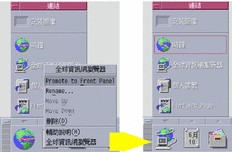自訂前方面板
您可以藉由以下方式變更子面板的佈局和內容,也可以變更主面板的內容:
-
在子面板中增加控制
-
互換「主面板」和子面板的控制
-
增加子面板
-
增加和刪除工作空間
-
更改工作空間的名稱
其它自訂選項會要求您建立或編輯一個「前方面板」配置檔案。進行方式在《Solaris 共用桌上管理系統環境:進階使用者及系統管理者指南》中有所說明。
若想將子面板控制置於主面板中
若想將應用程式或其它圖示增加至子面板
您可以將各類型的「檔案管理者」或「應用程式管理者」圖示增加至「前方面板」。不過,這項功能最方便的用途是增加應用程式圖示。
安裝圖示的運作方式
使用「安裝圖示」控制將控制增加「前方面板」後,其行為會視定位檔案的類型而定。
-
檔案 - 行為和「檔案管理者」中的檔案圖示相同
-
資料夾 - 在「檔案管理者」檢視中開啟資料夾
-
應用程式群組 - 開啟應用程式群組的「應用程式管理者」檢視
-
應用程式圖示 - 行為和「檔案管理者」或「應用程式管理者」中的應用程式圖示相同
增加和移除子面板
「主面板」中的任何控制均能擁有子面板。
若想增加子面板
若想移除子面板
若想取代「主面板」中的控制
取代「主面板」中的控制最方便的方法,是將其與子面板控制互換。如果該控制沒有子面板,可以建立一個臨時的或是永久的子面板。
-
顯示新的子面板。
-
如果您想放入「主面板」的控制尚未含於子面板中,請將其增加至子面板。
請參閱 若想將應用程式或其它圖示增加至子面板。
-
從子面板控制的即現式功能表中選擇「複製到主面板」。
若想移除所有的使用者自訂項目
注意 –
對於您以手動方式編輯「前方面板」配置檔案所作的進階自訂,本程序不會有任何影響。
- © 2010, Oracle Corporation and/or its affiliates